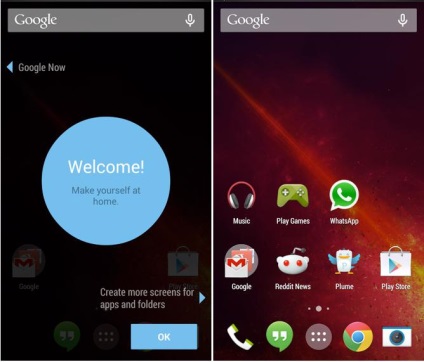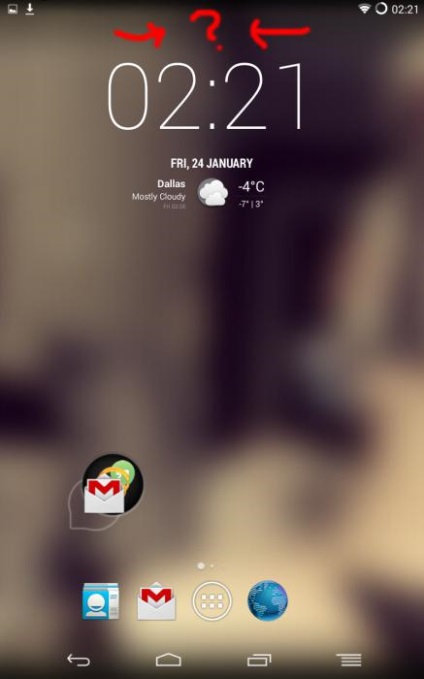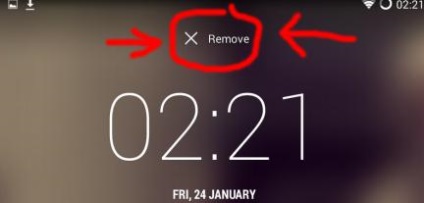Іноді користувачі встановлюють додаткові лаунчер на свій мобільний пристрій, що працює на базі Android. Через деякий час може відбуватися таке, що створюється відразу кілька робочих столів. Якщо ви є ще новим користувачем цієї мобільної платформи, у вас може виникнути ряд питань. Наприклад, якщо ви не обізнані, як видалити другий робочий стіл, тоді вам слід бути в курсі того, що робиться це насправді дуже просто, головне, знати про всі необхідні кроки.
Вибір зовнішнього вигляду
Давайте спочатку визначимося з вибором лаунчер для мобільного пристрою Android. Якщо встановлена стандартна прошивка, а це в більшості випадків так, тоді у вас буде використовуватися базовий інтерфейс, але в ньому, на жаль, не можна змінювати кількість, а також видаляти створені робочі столи. У зв'язку з цим вам слід підібрати для себе найоптимальніший лаунчер. А далі він допоможе вирішувати питання про те, як видалити робочий стіл «Андроїд». Launcher для мобільної платформи являє собою новий інтерфейс і може мати різні візуальні оформлення, а також інші зміни.
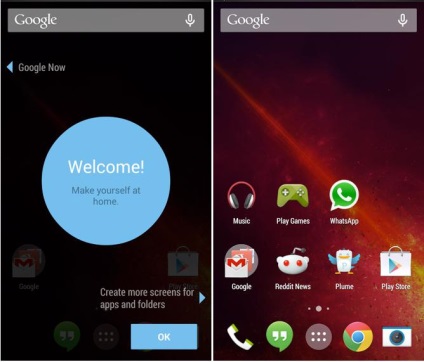
В даний час одним з найбільш популярних вважається ADW.Launcher. Високу поширеність він набрав через те, що може бути використаний як на планшеті, так і на мобільному пристрої. За допомогою цієї програми можна створювати відразу кілька екранів, а також налаштовувати їх на свій розсуд. Для того щоб робити зміни вмісту цього лаунчер, необхідно натиснути на область екрану після чого утримувати протягом декількох секунд. У підсумку повинно відкритися невелике вікно, в якому ви зможете проводити встановлення або видалення віджетів, додавання нових додатків, а також загальні налаштування по робочому столу. Крім позитивних моментів цього лаунчер присутній також і недолік - це повна відсутність можливості виробляти видалення додатків з встановленої панелі. Для того щоб прибрати непотрібні вам елементи, потрібно використання стандартного лаунчер мобільної системи. Але видалити робочий стіл за допомогою цього популярного додатка все ж можливо. Для того щоб ближче познайомитися з наведеним програмним рішенням, вам буде потрібно його завантажити, а для цього ви можете використовувати «Плеймаркет».
Android: як видалити робочий стіл за допомогою GoLauncher
Видалити робочий стіл на своєму мобільному пристрої ви також зможете за допомогою іншого доповнення. Воно називається GoLauncher. Насправді це додаток є також одним з найпопулярніших, і багато користувачів вважають за краще використовувати саме його. Якщо ви все ж зважилися використовувати дану програму, завантажили її і встановили, в такому випадку в самій нижній частині робочого столу зможете знайти док, в якому при бажанні можна зберігати всі додатки, які ви часто використовуєте. Наведений лаунчер ви також зможете застосовувати і на планшеті, він буде швидко і повноцінно працювати, як і на мобільному пристрої. Для того щоб потрапити в меню налаштувань, вам буде потрібно натиснути на значок пальцем і утримувати кілька секунд, після чого перед вами повинні відкритися параметри.
персоналізація
Після того як перед вами з'явиться меню з налаштуваннями, ви зможете помітити, що тут присутні варіанти відображення робочого столу. Крім того, можна додавати віджети, різні додатки, а також видаляти або додавати нові екрани.
висновок
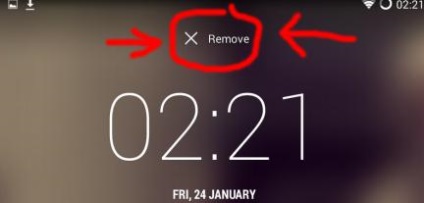
Якщо ви хочете дізнатися, як додати новий робочий стіл, тоді можна відразу сказати, що робиться це дуже швидко і просто. Перейдіть на один з екранів і за допомогою пальця утримуйте кілька секунд поверхню, після чого відкриється нове меню, де вам потрібно вибрати розділ під назвою «Сторінка». Іноді може відбуватися таке, що довільно створюється багато стартових вікон, і тоді потрібно видалити робочий стіл або навіть декілька з них. До речі, відключити екран, так само як і додавати, дуже просто. Для того щоб видалити один з непотрібних робочих столів, просто вибираємо його, після чого проводимо двома пальцями від кутів в центр - точно так само зменшуються картинки. Далі перед вами має з'явитися меню, де ви зможете управляти початковим екраном. Тепер визначаємося, який робочий стіл нам потрібно видалити, переносимо його в кошик. Після цього обраний вами екран вже більше не буде визначатися. У цих же налаштуваннях ви також зможете встановити головну панель, для цього потрібно натиснути на кнопку Home. Видалити робочий стіл можна швидко також після перенесення його в кошик. Ви можете зробити подібне і з іншими елементами, які вам не потрібні. Але пам'ятайте, що якщо ви видалили стіл і побажаєте його повернути, зробити це вже неможливо. До речі, перебуваючи на початковому екрані, можна натиснути на позначення «будиночка», після цього відкриються всі екрани одночасно. При цьому непотрібний елемент можна захопити, а далі перенести в кошик.

Схожі статті